З Lightroom у тебе є можливість редагувати свої зображення, а також створювати ефективні вебгалереї. Це особливо зручно, коли ти хочеш швидко поділитися своїми фотографіями в Інтернеті. Незалежно від того, чи для презентації твоїх робіт для моделі, або просто щоб показати родині та друзям особливі моменти, вебгалерея може тут чудово допомогти. У цьому посібнику я проведу тебе крок за кроком через процес створення власної вебгалереї в Lightroom.
Найважливіші висновки
- Вебмодуль у Lightroom пропонує численні варіанти для індивідуального оформлення твоєї галереї.
- Ти можеш вибрати з різних макетів та переглядів, щоб привабливо представити галерею.
- Зазвичай завантаження твоїх зображень здійснюється через FTP-сервер для простого та ефективного перенесення.
Крок за кроком посібник
Спочатку ти повинен переконатися, що Lightroom відкрито, і всі бажані зображення імпортовані.
Крок 1: Вибір вебмодуля
Щоб розпочати створення своєї вебгалереї, ти повинен викликати вебмодуль у Lightroom. Для цього натисни зверху в модульній області на «Web». Тут відкриється робоча область, яка надає тобі всі необхідні опції.
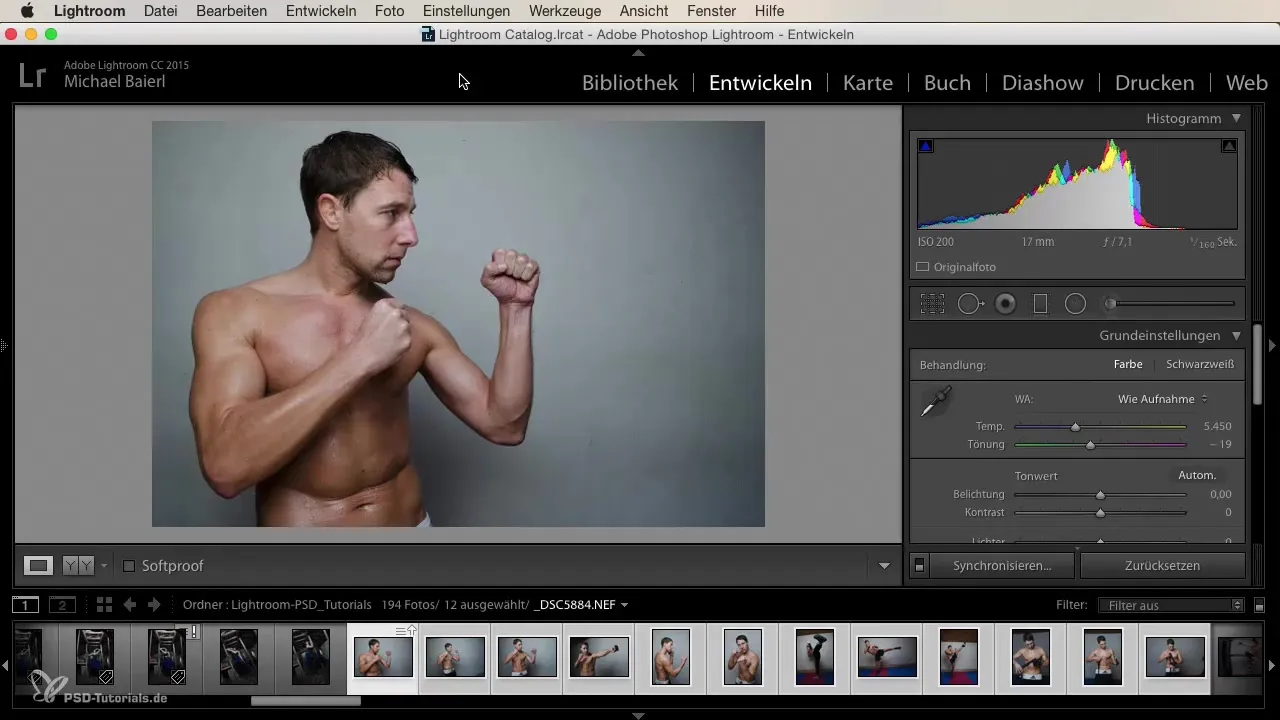
Крок 2: Вибір заголовка та макета галереї
Центральною точкою твоєї вебгалереї є заголовок. Зверху в модулі ти можеш ввести заголовок своєї вебсторінки, наприклад, «Власні фотографії». Це перше враження, яке твої відвідувачі отримають від твоєї галереї. Крім того, ти можеш вибрати з різних макетів, які полегшують оформлення твоєї галереї. У твоєму розпорядженні кілька пресетів, які ти можеш спробувати.
Крок 3: Вибір зображень
Тепер ти маєш можливість зробити вибір зображень. Lightroom показує тобі зображення в плівці, так що ти можеш вибрати, чи хочеш включити всі зображення, або лише позначені в галерею. Цей вибір ти можеш уточнити за допомогою різних фільтрів.
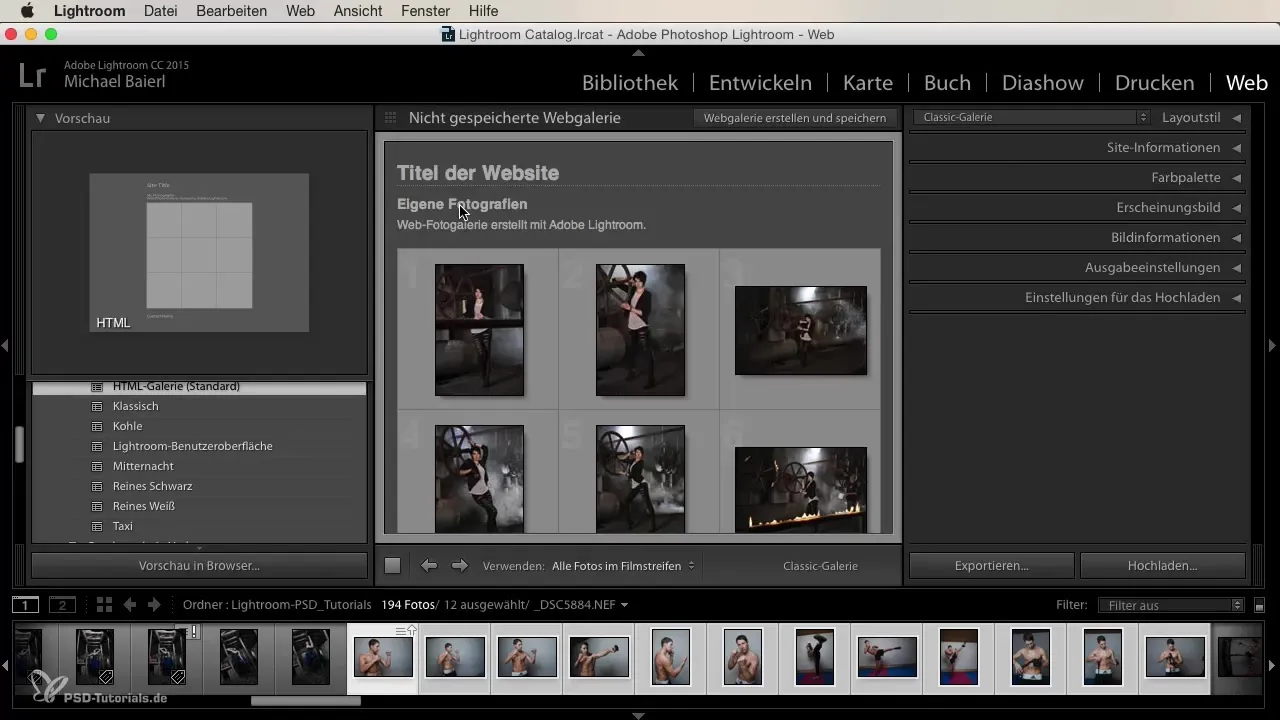
Крок 4: Попередній перегляд галереї
Щоб перевірити свій дизайн, ти можеш відобразити галерею в браузері. Натисни на відповідну опцію в модулі. Так ти можеш в реальному часі побачити, як розташовані твої зображення і чи відповідає вибір твоїм уявленням.
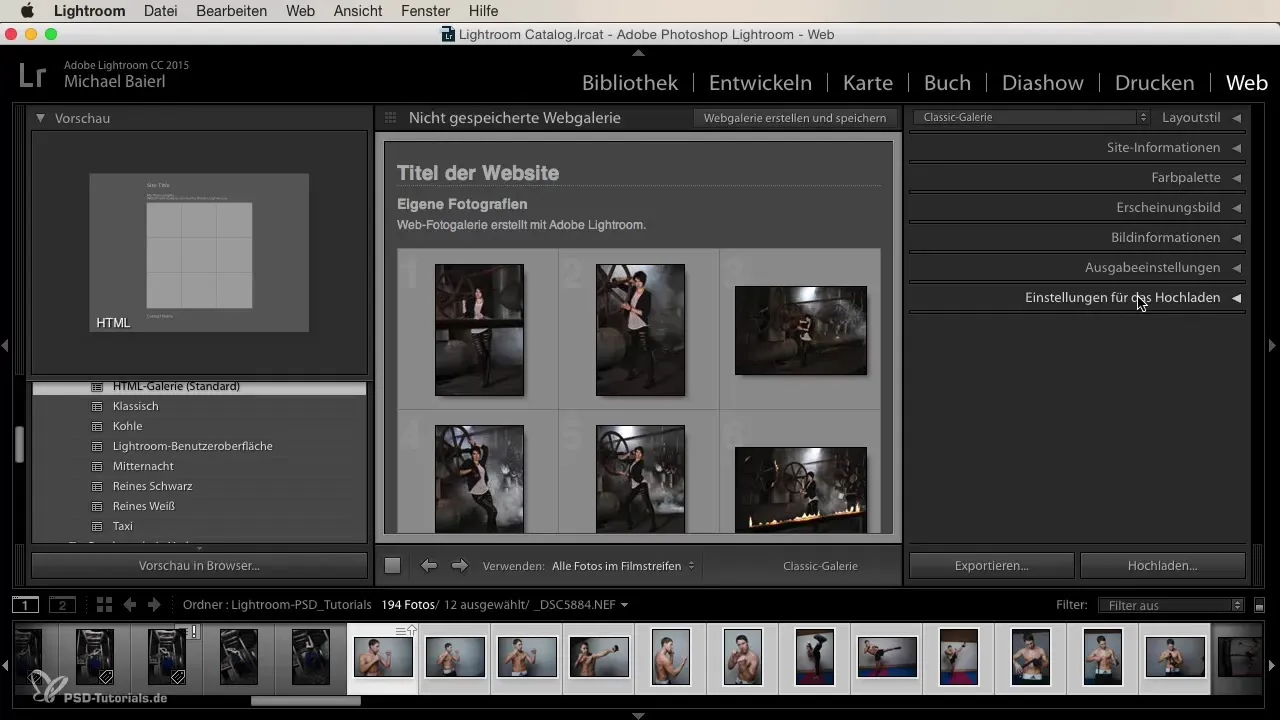
Крок 5: Налаштування FTP-сервера
Перед тим, як ти зможеш завантажити свою галерею, потрібно налаштувати параметри для завантаження. Перейди до налаштувань імпорту і введи дані свого FTP-сервера. Тут ти вводиш сервер, на якому твоя галерея пізніше буде розміщена.
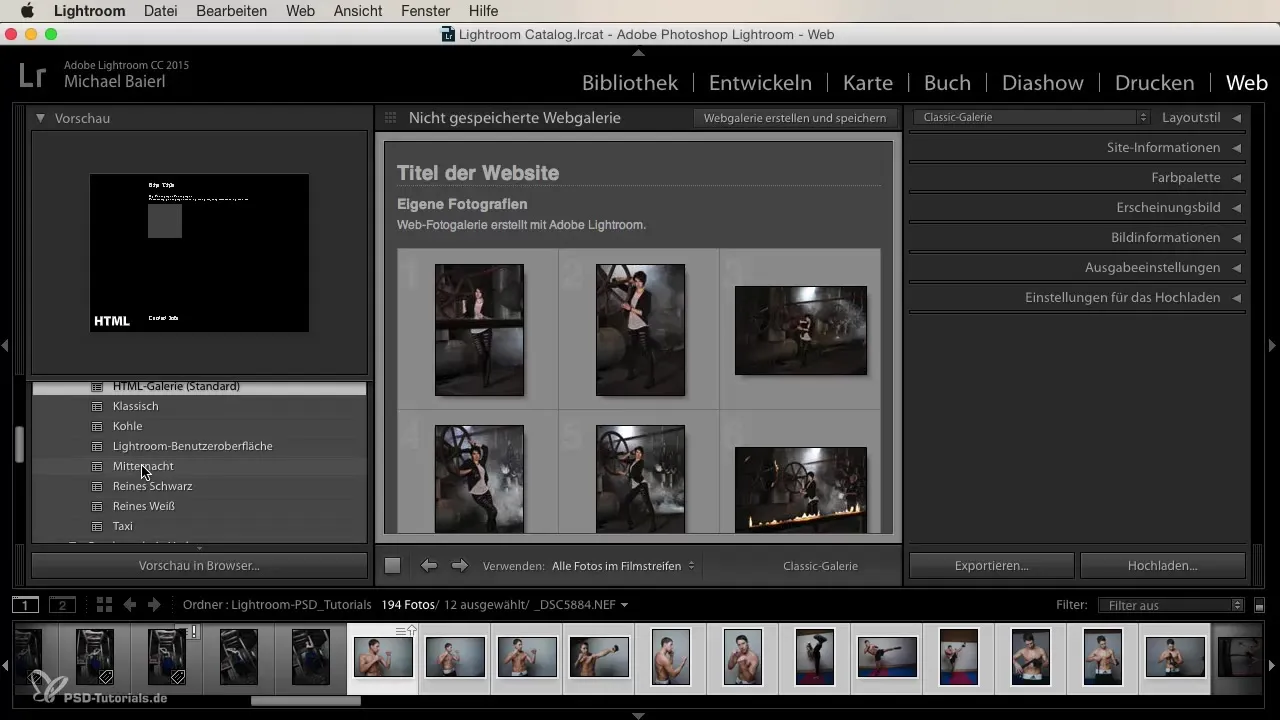
Крок 6: Завантаження зображень
Фінальний крок - це завантаження твоєї галереї. Натисни на опцію «Завантажити», і Lightroom почне передавати твої зображення на вибраний FTP-сервер. Цей процес може зайняти деякий час, залежно від кількості твоїх зображень та швидкості завантаження твого Інтернет-з'єднання.
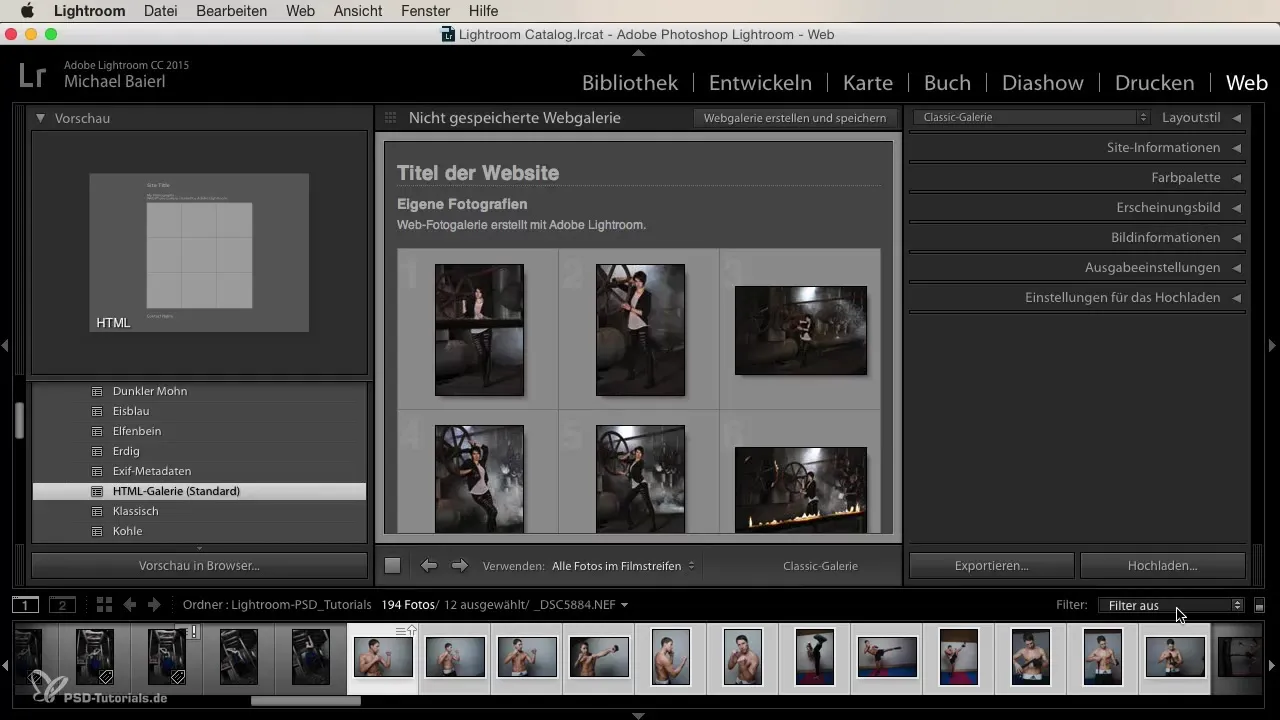
Крок 7: Поділитися галереєю
Після завершення завантаження ти можеш поділитися посиланням на свою вебгалерею з іншими. Чи то через електронну пошту своїм моделям, чи через соціальні медіа, твої зображення тепер легко доступні для всіх, хто хоче їх побачити.
У цьому відео-уроці ти навчився основам створення власної вебгалереї в Lightroom. Використовуй цю практичну функцію, щоб ефективно презентувати свої роботи та без труднощів ділитися ними з іншими.
Резюме
Створення вебгалереї в Lightroom - це простий процес. Ти дізнався, як використовувати вебмодуль, вибирати зображення, оформлювати макет і, зрештою, завантажувати свою галерею в Інтернет. Ця функція дозволяє показати твої фотографії привабливим способом і зробити їх легко доступними.
Часто задавані питання
Як вибрати зображення для вебгалереї?Ти можеш вибрати всі зображення в плівці або лише позначені.
Як змінити заголовок моєї вебгалереї?Просто натисни в вебмодулі зверху на область заголовка і введи бажаний заголовок.
Де налаштувати дані FTP-сервера?Ти знайдеш налаштування FTP-сервера в розділі «Завантажити» у вебмодулі.
Скільки часу триватиме завантаження моєї галереї?Тривалість залежить від кількості зображень та твоєї швидкості Інтернету.
Чи можу я налаштувати макет моєї вебгалереї?Так, в вебмодулі у тебе є доступ до різних пресетів і макетів для твоєї галереї.


